advpack.dll fehlender Fehler: Wie man ihn behebt
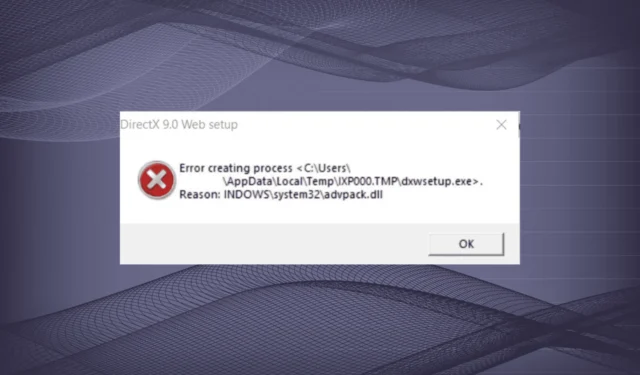
Wenn wir das Windows-Verzeichnis durchsuchen, würden wir Hunderte von DLL-Dateien finden. Außerdem werden viele spezifische Programme von Drittanbietern in speziellen Ordnern gespeichert. Denken Sie daran, dass Fehler auftreten, wenn eine DLL fehlt oder beschädigt ist . Und advpack.dll ist ein häufiger beunruhigender Faktor für Benutzer.
Die Fehlermeldung mit der Advpack-DLL lautet normalerweise: Fehler beim Erstellen des Prozesses <Pfad>. Grund: Windows\System32\advpack.dll. Auch die Neuregistrierung der DLL wirft die Meldung „Stellen Sie sicher, dass „advpack.dll“ eine gültige DLL- oder OCX-Datei ist, und versuchen Sie es dann erneut. Finden wir es also heraus!
Wozu dient die Advpack-DLL?
Die advpack.dll ist eine kritische Datei in Windows, die die Installation von Programmen erleichtert, indem sie die. inf-Dateien. Die von Microsoft veröffentlichte DLL spielt eine wichtige Rolle, und selbst einfache Probleme damit können eine Reihe von Fehlern auslösen.
Hier sind die Hauptgründe, warum Sie den advpack.dll-Fehler mit DirectX erhalten:
- Beschädigte Systemdateien : Einer der häufigsten Gründe sind beschädigte Systemdateien , die häufig dafür verantwortlich sind, wenn Sie den Fehler „DLL nicht gefunden“ erhalten .
- Malware-Infektion : Ein mit Malware infiziertes System funktioniert nicht effektiv und wirft weiterhin willkürlich Fehler.
- Fehlende weiterverteilbare Pakete : Einige Benutzer berichteten, dass advpack.dll nach der Deinstallation von Microsoft Visual C++ Redistributable-Paketen verschwunden war und die Neuinstallation den Zweck erfüllte.
Was kann ich tun, wenn advpack.dll fehlt?
Bevor wir uns den etwas komplexen Lösungen zuwenden, hier ein paar schnelle Dinge, die Sie ausprobieren sollten:
- Suchen Sie nach ausstehenden Windows-Updates und installieren Sie sie.
- Stellen Sie sicher, dass Sie kein 64-Bit-Programm auf einer 32-Bit-Version von Windows installieren.
- Scannen Sie Ihren PC mit der integrierten Windows-Sicherheit auf Malware oder verwenden Sie ein wirksames Antivirenprogramm .
- Kopieren Sie die DLL von einem anderen Computer mit demselben Betriebssystem in den Ordner System32.
Wenn nichts funktioniert, fahren Sie mit den als nächstes aufgeführten Fixes fort.
1. Verwenden Sie ein dediziertes DLL-Reparaturtool
Wenn eine der DLLs von Microsoft fehlt oder einen Fehler auslöst, können Sie mit einer Handvoll integrierter Tools arbeiten, aber keines garantiert Ergebnisse und Benutzer müssen oft für sich selbst sorgen. Ein idealer Ansatz ist in diesem Fall die Verwendung eines DLL-Reparaturtools.
Wir empfehlen ein Tool mit einer umfangreichen Datenbank, die fast alle bisher veröffentlichten DLLs enthält. Und das Beste daran, der Prozess zum Herunterladen von advpack.dll ist nahtlos und dauert nicht lange.
2. Führen Sie den DISM- und SFC-Scan aus
- Drücken Sie Windows + R , um Ausführen zu öffnen, geben Sie cmd ein und drücken Sie Ctrl + Shift + Enter.
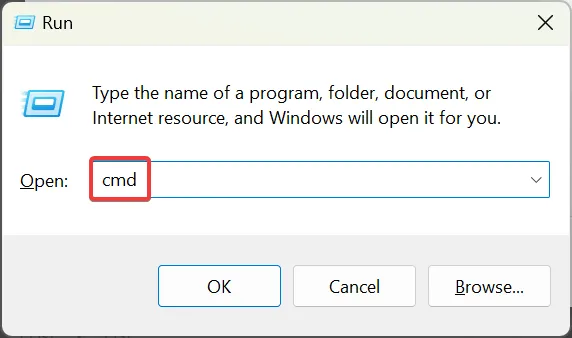
- Klicken Sie in der UAC-Eingabeaufforderung auf Ja .
- Fügen Sie nun die folgenden DISM-Befehle einzeln ein und drücken Sie Enternach jedem:
DISM /Online /Cleanup-Image /CheckHealthDISM /Online /Cleanup-Image /ScanHealthDISM /Online /Cleanup-Image /RestoreHealth - Führen Sie anschließend diesen Befehl für den SFC-Scan aus:
sfc /scannow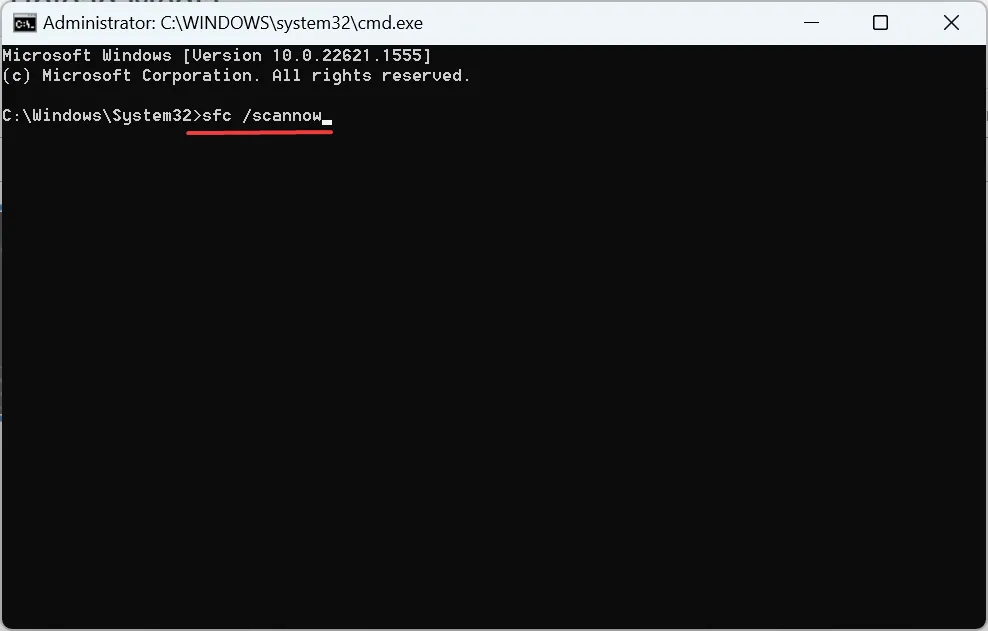
- Starten Sie abschließend den Computer neu, damit die Änderungen wirksam werden.
3. Laden Sie Microsoft Visual C++ Redistributables herunter
Da die advpack.dll mit MSVC verknüpft ist, können auch fehlende oder gelöschte Microsoft Visual C++ Redistributables den Fehler bei der Installation oder Aktualisierung von DirectX in Windows auslösen.
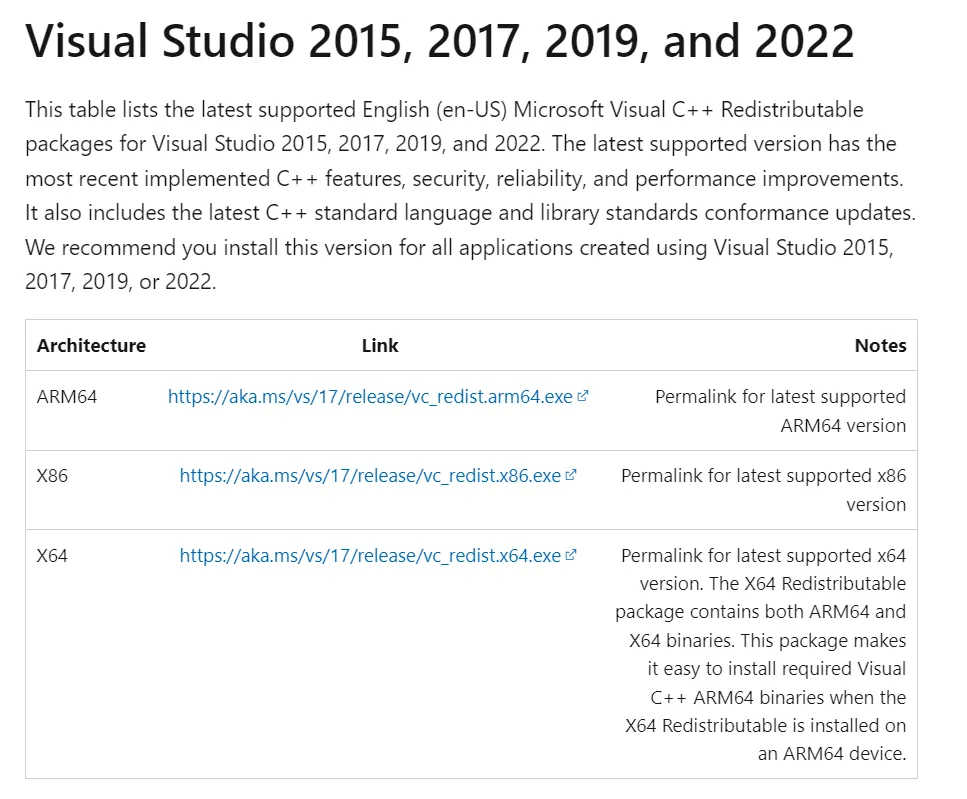
Wenn Sie mit der Situation konfrontiert sind, besuchen Sie die spezielle Webseite von Microsoft und laden Sie die neuesten weitervertreibbaren Pakete herunter. Stellen Sie sicher, dass Sie jedes Paket für eine bestimmte Version erhalten, um sicherzugehen, und installieren Sie sie. Überprüfen Sie anschließend, ob der Aktualisierungsfehler advpack.dll verschwindet.
4. Umgebungsvariablen ändern
- Drücken Sie Windows + S , um die Suche zu öffnen, geben Sie Erweiterte Systemeinstellungen anzeigen in das Textfeld ein und klicken Sie auf das entsprechende Suchergebnis.
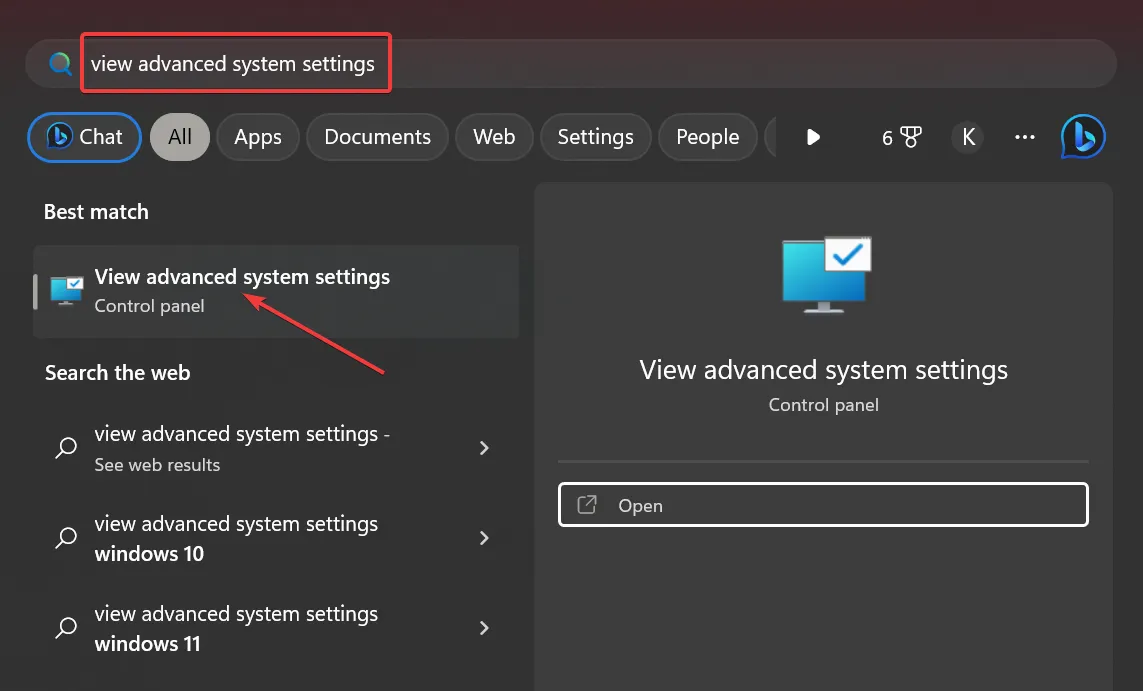
- Klicken Sie auf Umgebungsvariablen .
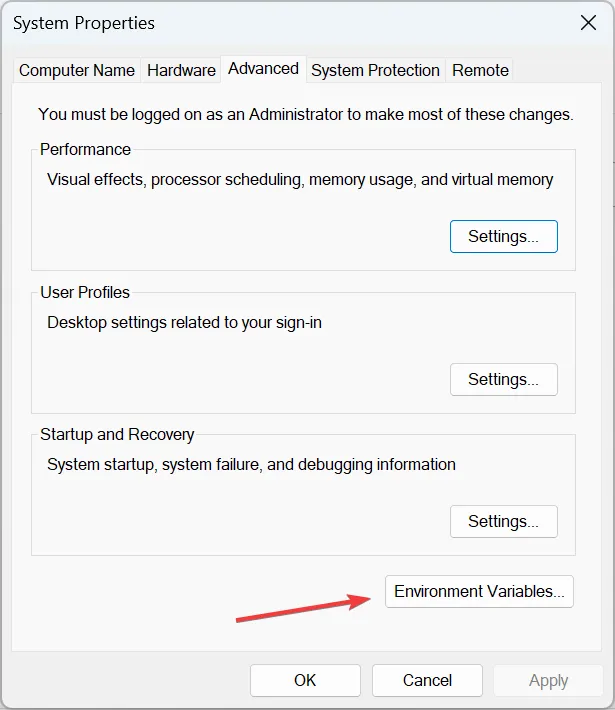
- Wählen Sie den Eintrag Temp aus und klicken Sie auf Bearbeiten.
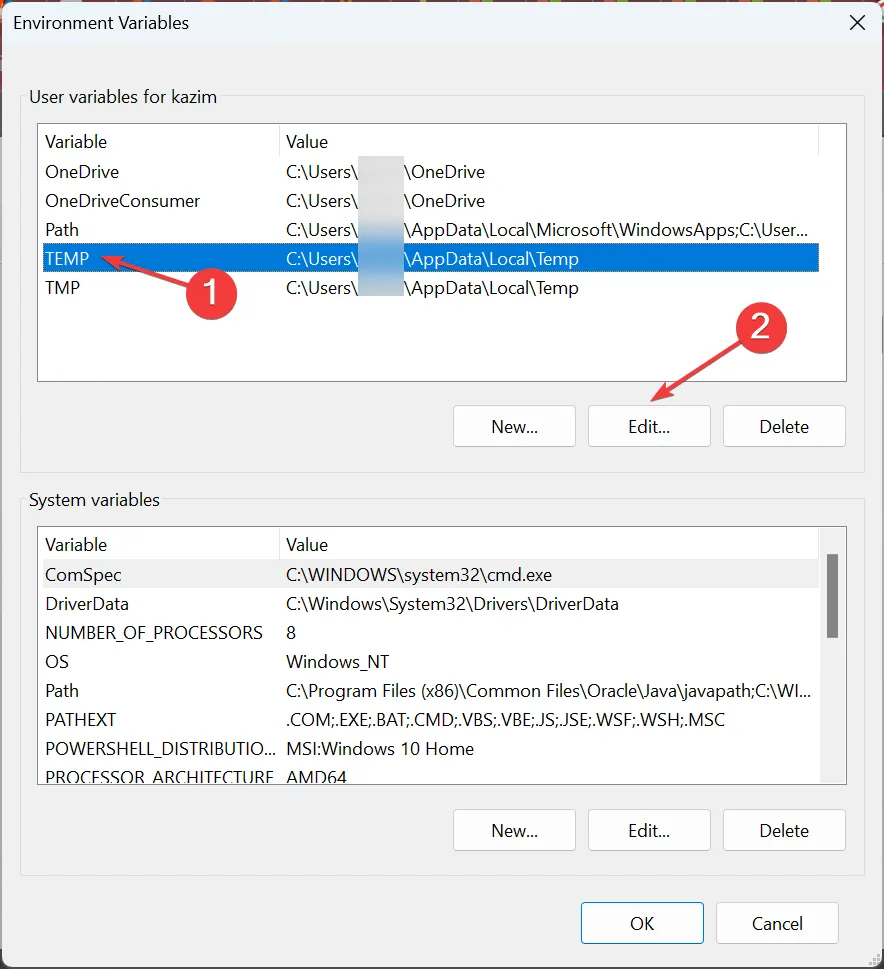
- Geben Sie den folgenden Wert in das Feld Variablenwert ein und klicken Sie auf OK:
C:\Temp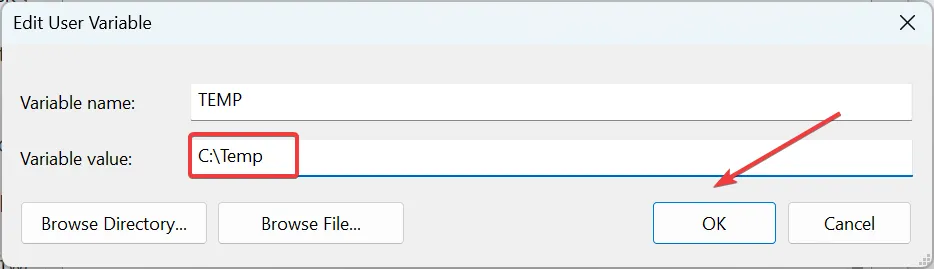
- Nehmen Sie ähnliche Änderungen an der TMP- Variablen vor und klicken Sie auf OK, um die Änderungen zu speichern.
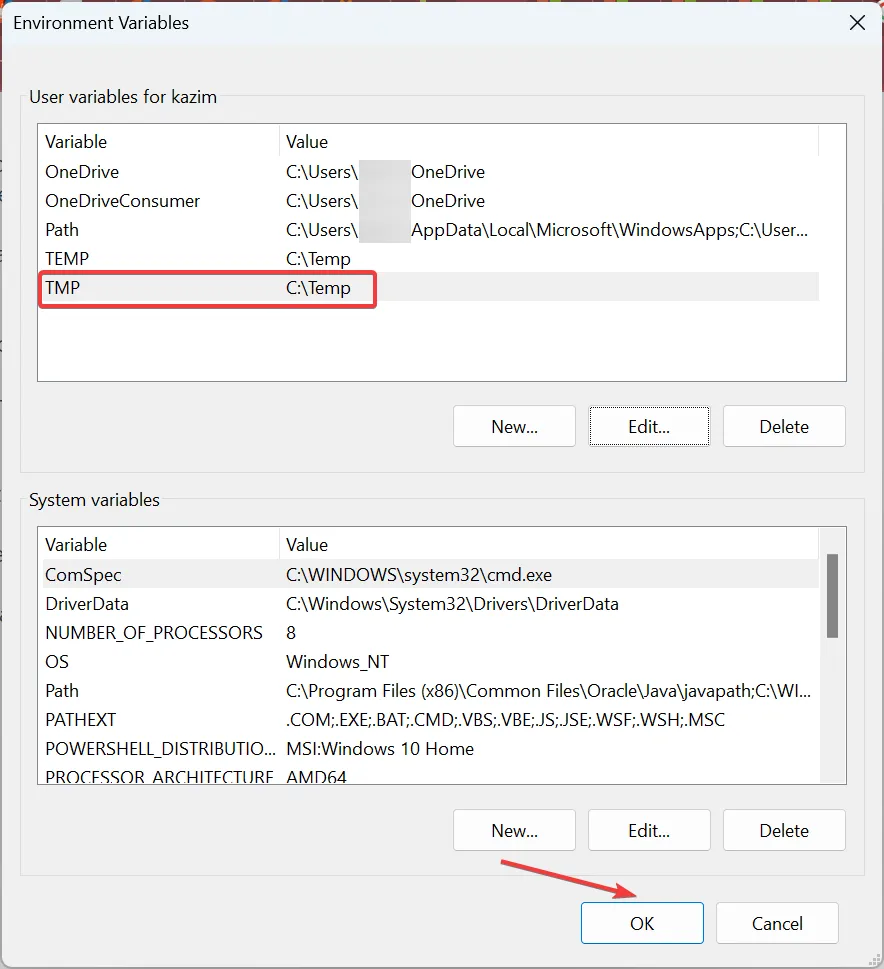
Wenn die Umgebungsvariablen falsch konfiguriert sind, können Sie beim Installieren von Programmen in Windows auf die advpack.dll-Fehlermeldung beim Erstellen eines Prozesses stoßen. Und eine Neukonfiguration sollte die Dinge sofort zum Laufen bringen.
5. Führen Sie ein direktes Upgrade durch
- Rufen Sie die offizielle Website von Microsoft auf , wählen Sie Ihre Windows-Edition aus und klicken Sie auf Download .
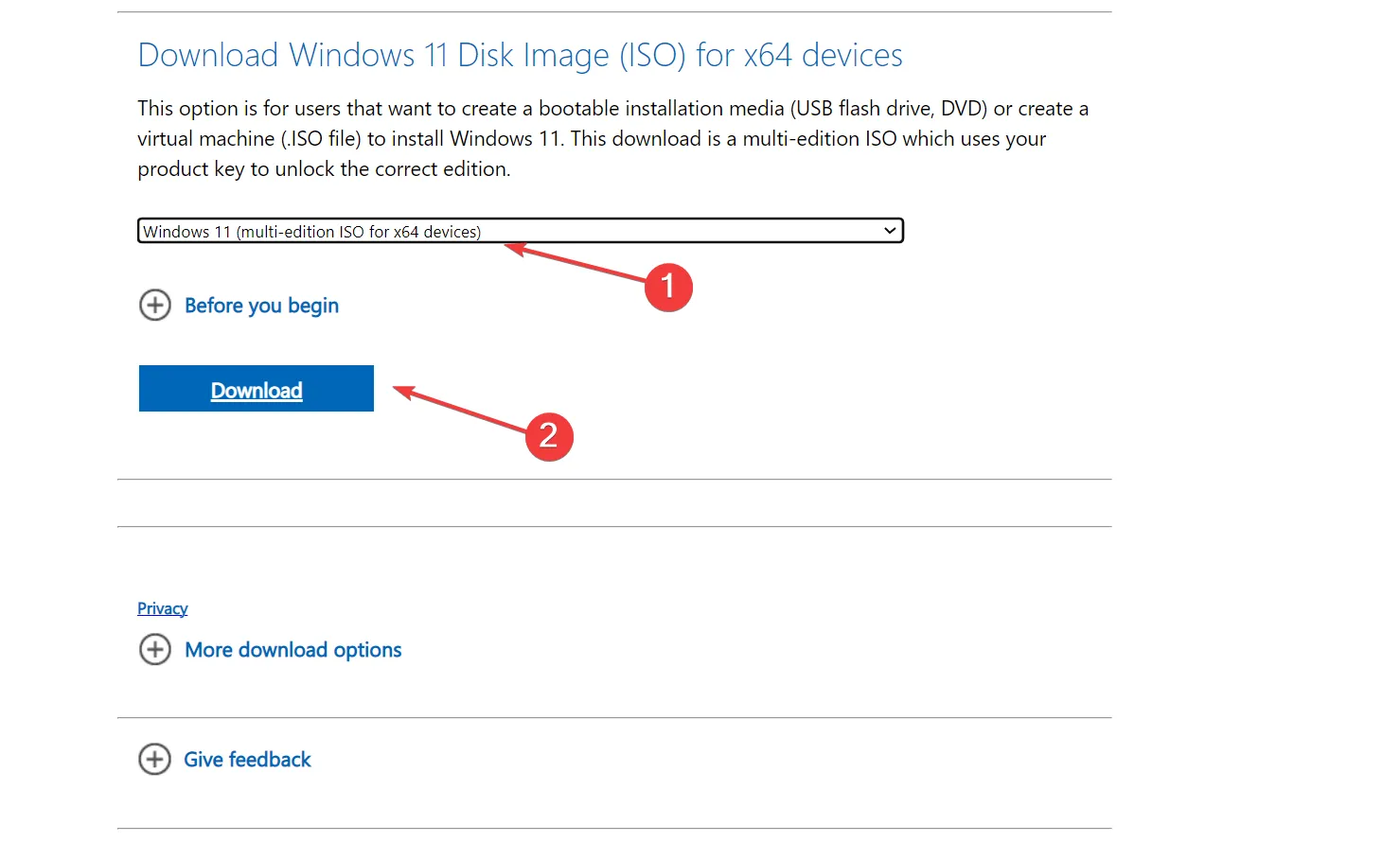
- Wählen Sie nun die Produktsprache aus dem Dropdown-Menü und klicken Sie auf Bestätigen .
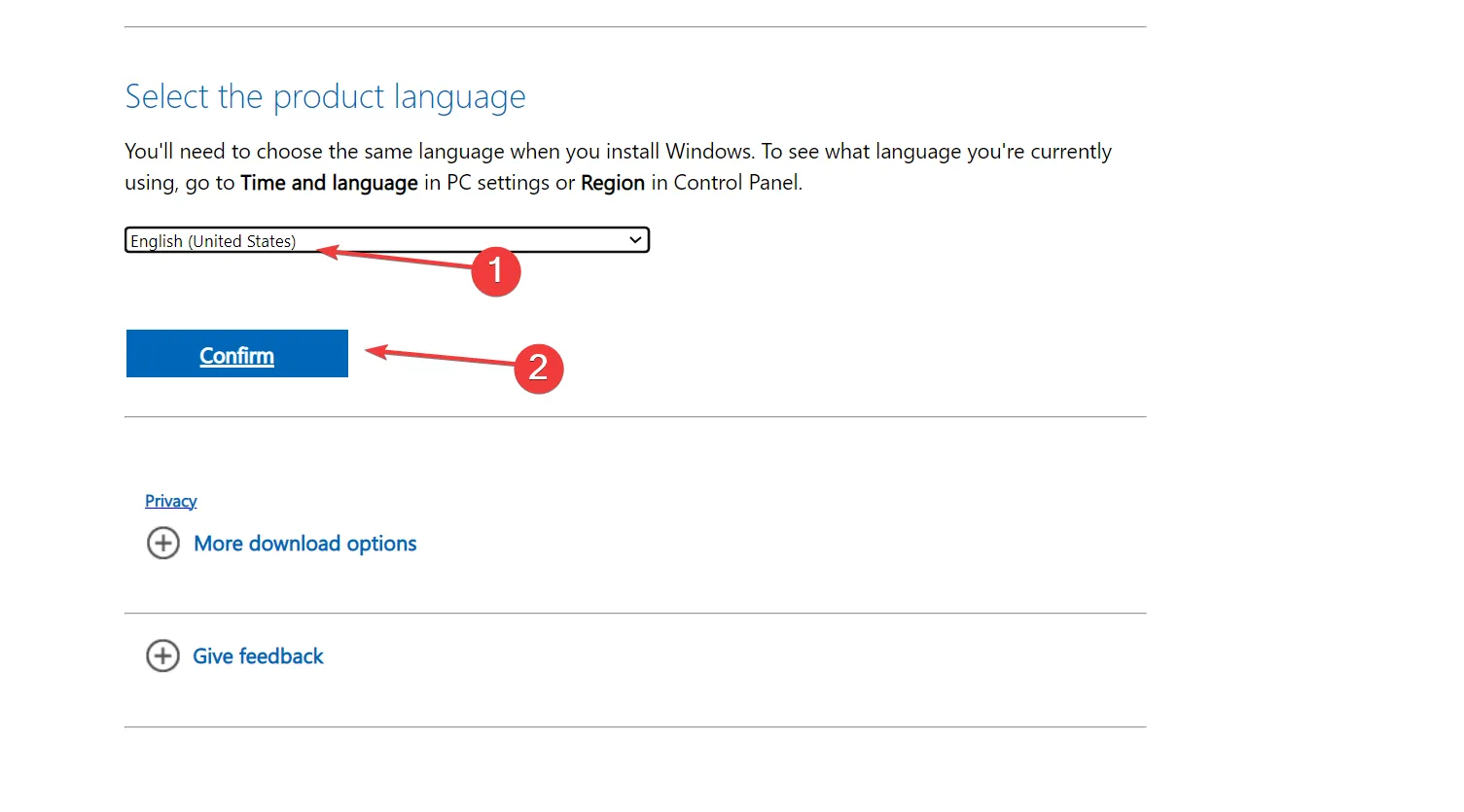
- Klicken Sie auf den angezeigten Link, um mit dem Herunterladen der Windows 11-ISO zu beginnen.
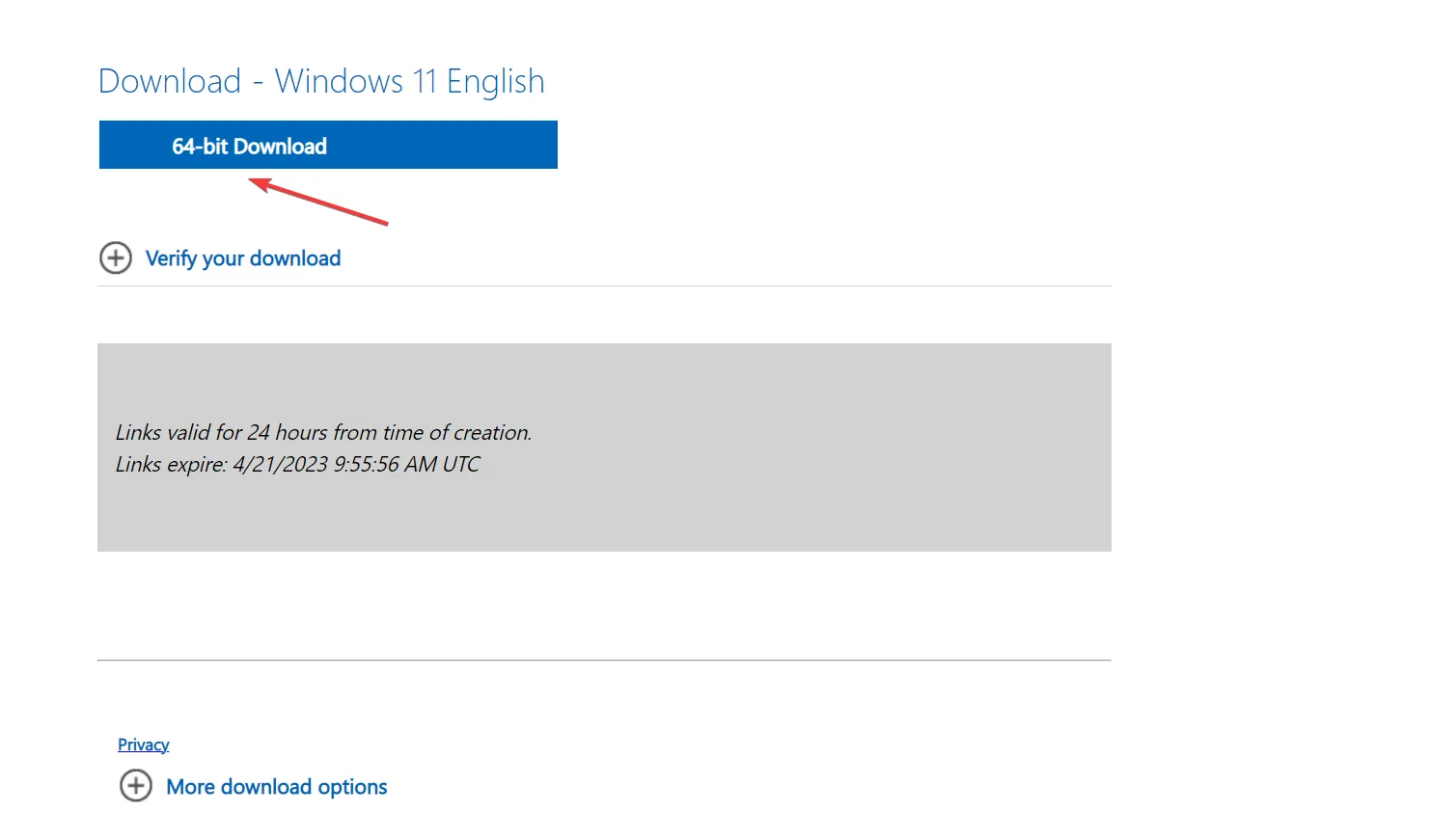
- Wenn Sie fertig sind, doppelklicken Sie auf die Datei und klicken Sie zur Bestätigung auf Öffnen .
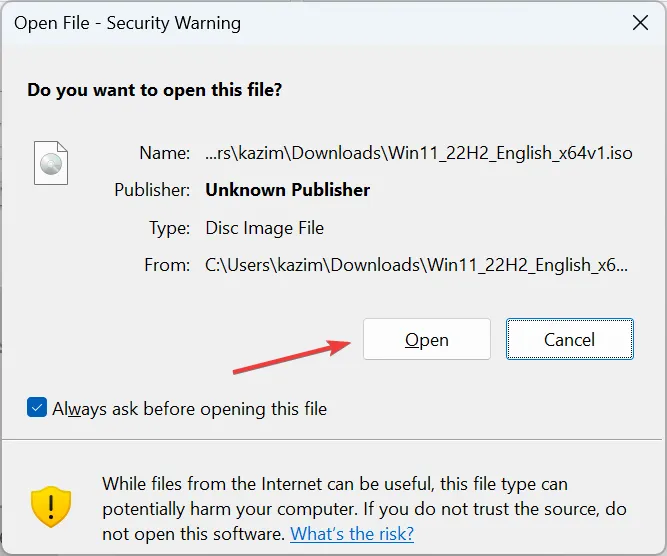
- Starten Sie die Datei setup.exe .
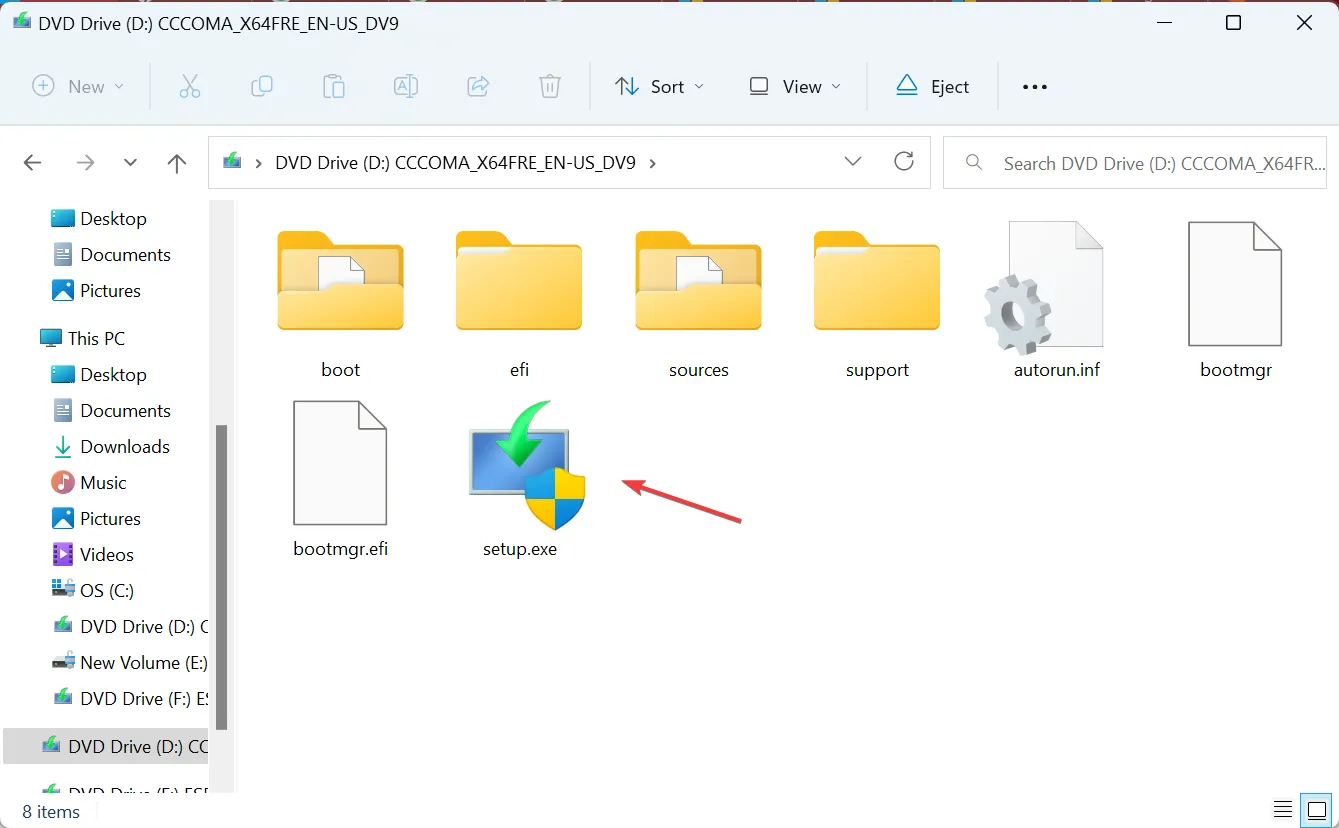
- Klicken Sie auf Weiter , um fortzufahren.
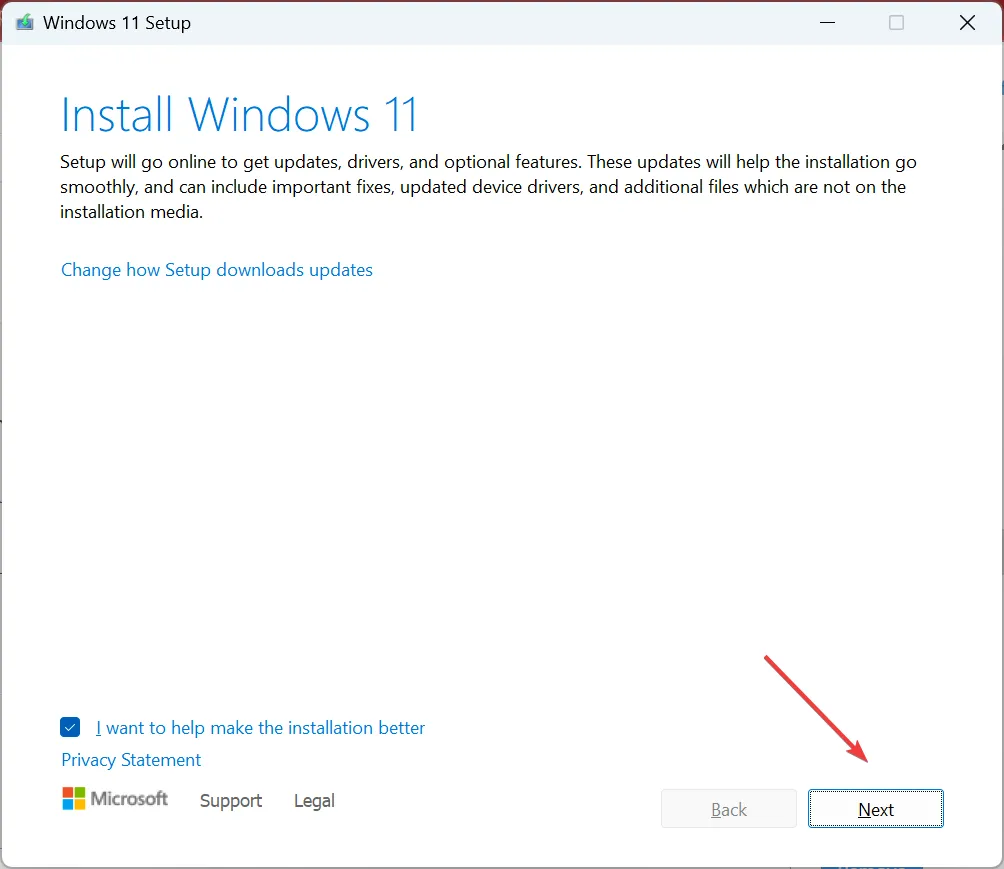
- Klicken Sie auf „Akzeptieren“ , um die Lizenzbedingungen von Microsoft zu akzeptieren.
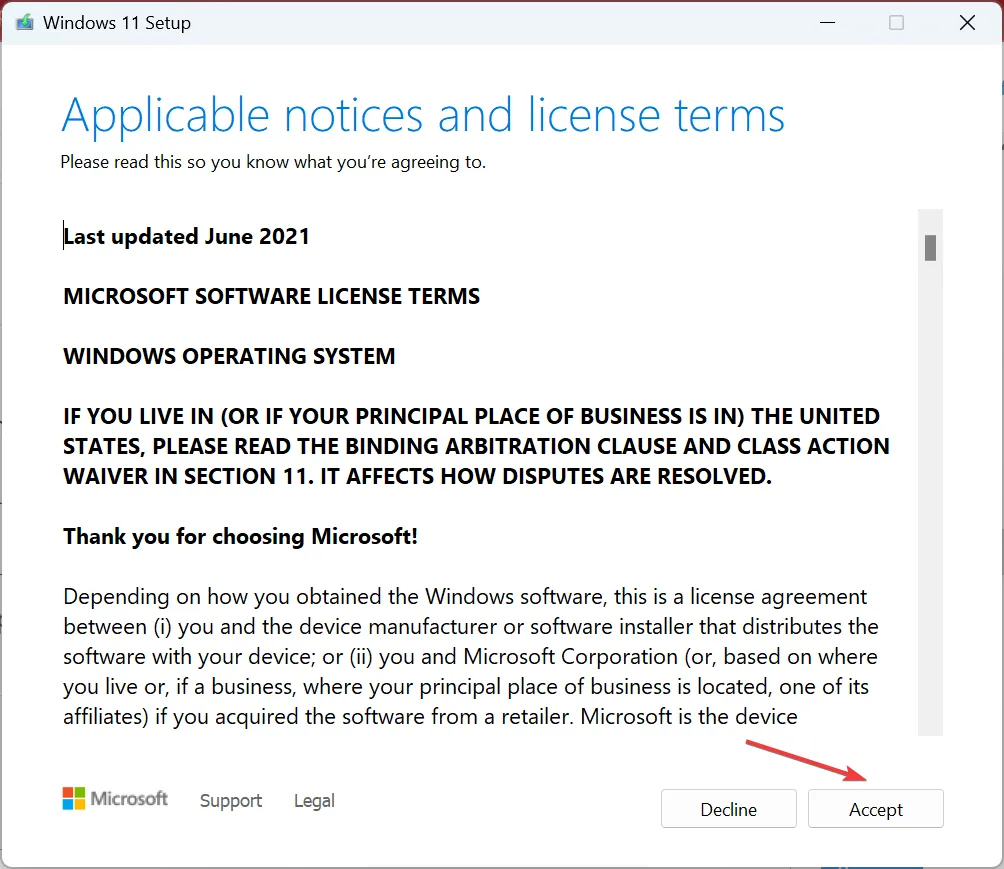
- Überprüfen Sie abschließend, ob das Setup persönliche Dateien und Apps behalten lautet, und klicken Sie dann auf Installieren .
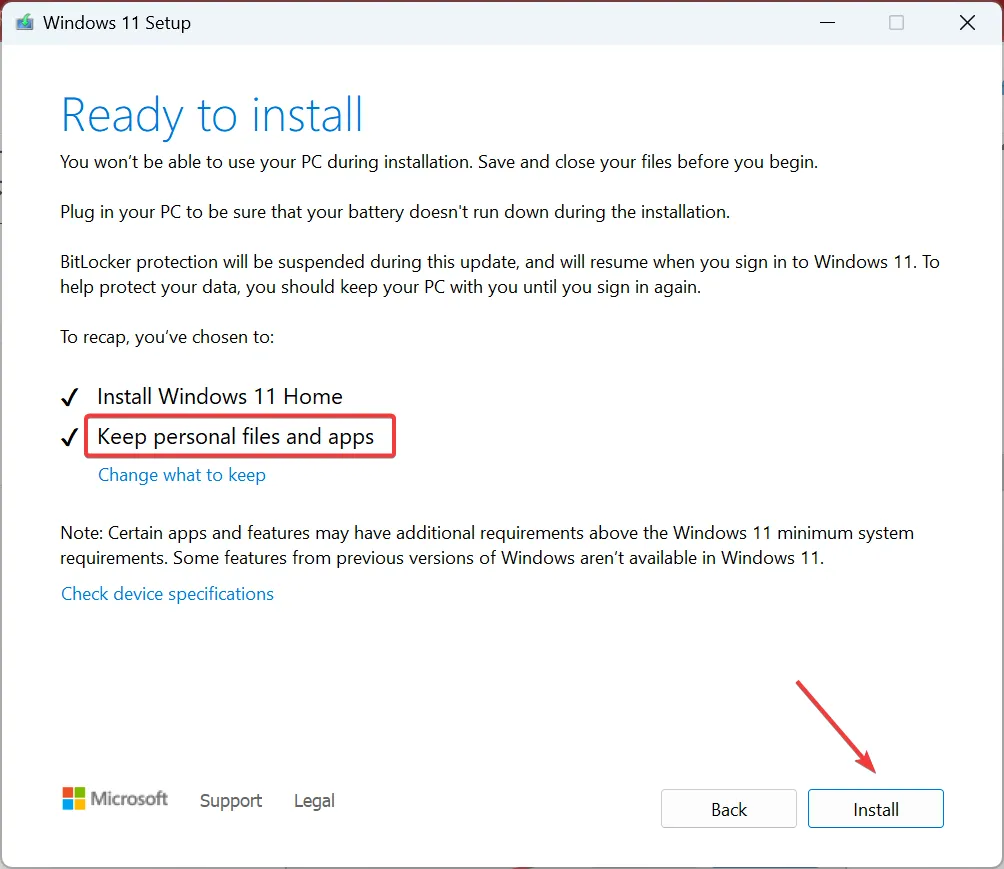
Wenn nichts anderes funktioniert, besteht die letzte Option darin, ein In-Place-Upgrade durchzuführen, um den Fehler advpack.dll in Internet Explorer und allen anderen Programmen zu beseitigen. Obwohl der Vorgang einige Stunden dauert, bleiben die persönlichen Dateien und installierten Apps davon unberührt.
Wenn Sie Fragen haben oder mitteilen möchten, welche Lösung für Sie funktioniert hat, hinterlassen Sie unten einen Kommentar.



Schreibe einen Kommentar